はじめに

PS4のPSVR1と同様に、PS5のPSVR2でもFanzaのアダルトVR動画を視聴できます。
上記URLの説明だと、健全な方のDMM.TVでの視聴方法となっており、FanzaのVR動画を見たいという場合には説明不足に感じましたので、当ページで解説していこうと思います。
設定方法
アプリをダウンロード
まずはPS5上で「ゲーム」ではなく「メディア」の方に移動します。「おすすめ」のところにある派手なアイコンの「DMM.TV」が目的のアプリです。
なお下の方に進むと別のDMMアプリがありますが、これはPS4のPSVR1用となってます(よく見るとVRのアイコンが違います)。
こちらは当記事では扱わないのでご注意ください。
ブラウザでDMM.TVのプロフィール管理画面を表示

上記URLから、DMM.TVのプロフィール管理画面へいけます。
なおFanza動画のプロフィールとは別モノになるのでご注意を。
もしFanza動画のページから移動してくる場合は「一般向けトップへ(DMM.com)」ボタンをまず押しましょう。
DMM.comにきたら「DMM.TVトップ」を押しましょう。
DMM.TVトップ画面の一番右の方の「プロフィール管理」を押せば、上述したプロフィール管理画面へたどり着けます。
プロフィール管理画面でセキュリティコードを入力
メインというアイコン近くにある「編集」リンクを押しましょう。
プロフィール編集画面のセキュリティコードのところが「未設定」となってると思うので、その横の「設定」リンクを押しましょう。
あとは4桁の好きな数字を入力してください。PS5でFanza動画を表示する時にこの数字が必要になります。なお設定してから数分たたないと有効にならないようなので、当記事に書いてあるように先にセキュリティコード設定からやっておきましょう。
VRアプリ、2Dアプリともにプロフィール選択時は必ずコード入力を求められる仕様らしいので、毎回コード入力するのが面倒であれば1111にすると少しは楽になるかと思います。
PS5のDMM.TVアプリにログイン
起動するとログインするよう画面指示があるので、指示通りQRコードなどを使ったりしてログインしてください。
なお起動時に2Dバージョン、PSVR2バージョンを選択できるようになっていますが、それぞれ別の設定になっており、2Dバージョンを選択した時のみプロフィールの「編集」ボタンが出るようになってます。
当記事ではPSVR2バージョンを選択したものとして説明を続けます。
その他を選択
DMM.TVアプリにログインすると、左の方にマイページ、購入済、その他、とメニューが並んでいると思います。「購入済」だと一般向けの動画しか表示されません。
Fanzaのアダルト動画を見たい場合、ハートマークが付いてる「その他」を押してください。
セキュリティコードを入力
初回だけセキュリティコードの設定を求められるので、さきほどブラウザで設定した4桁の数字を入力してください。エラーになった場合はブラウザでのコード登録から数分待ってみてください。
この画面にある「セキュリティコードの入力をスキップする」をチェックして進めても、結局プロフィール選択時は毎回アプリ起動するごとにコード入力を求められるようです。どうも2DアプリとVRアプリの切替時のコード入力を省略できるだけであって、アプリ起動時のコード入力自体はスキップ出来ないと思われます。
コードの再入力を極力しない方法
この方法に関しては自信がないので、話半分に読むか、読み飛ばしてください。
毎回DMM.TV起動するたびに4桁のコード入力を求められて面倒だったのですが、自力でどうにかしようとしても分からずDMMサポートに連絡したところ、下記のような指示をいただいたのですが、解決しませんでした。
1.DMM TVアプリを起動し、ログイン
2.ログイン後にプロフィール選択がありますが、
「メイン」プロフィール下のプロフィール編集ボタンを押下
3.「セキュリティコード」を選択し、スキップ設定で「OFF」にする
アプリ再起動したり、PS5本体を再起動・電源つけなおしとかやっても解決できなかったんですが、実はこの編集ボタンって、DMM.TVアプリを2Dバージョンで起動した時しか出ないんですよね。
何度か問い合わせしたところ毎回回答が違うので困惑したのですが、結局のところアプリ起動直後のプロフィール選択時は、2Dアプリ・VRアプリともにコード入力するのが仕様らしいです。
DMMTVアプリ(2D版)を起動している状態
→左メニューの「VRアプリを起動」
→この場合はコード入力不要
※VR版→2D版を起動する際にプロフィール選択されるため、その際はセキュリティコード入力が必要
なんかややこしいですね……PSVR1の時はこんな仕様じゃなかったので、コード入力任意にしてほしいです……
アプリバージョン切替時のコード入力については、こちらのブログ記事に書いてある方法のように、ブラウザでDMM.TVのプロフィール管理にいって、設定済みだったセキュリティコードを削除することで、アプリ切り替えがスムーズにできるようになります。
なおFANZA.TVだとリンク先の記事のような「編集したいアカウントの真下の鉛筆マーク」が出てこないので、かならずDMM.TVから入るように気をつけてください。
アプリ起動し直した時のコード入力はいづれにせよ必須なので、面倒だったらアプリ落とさずにPS5をスリープしておくか、コードを1111とかにして少しでも楽するのが良いかと思います。
VR動画を見ましょう
DMM.TVアプリでコード入力が成功すると、PSVR1で見れていた購入済動画(HQ版や通常版)は一覧に表示されて、視聴できました。楽しみましょう!
画質などについては、こちらのレビュー動画が詳しく解説されてます。
この方は高機能なVR機器などをたくさん触れてるので、こういう感想になったかと思います。自分の場合はPSVR1しか扱ってなかったので、PSVR2は画質が上がったなぁというポジティブな感想しかないですね。このあたりは今までのVR体験度によって、感想が変わってくるのではないかと思いました。
DMMアプリの進化
ソフトウェア的にもPS4版(PSVR1)から細かい部分が改良されており、さらに扱いやすくなってます。
・画像の拡大が可能
・3Dのオンオフ切り替え可能
・動画一覧を方向キーだけで順次表示していける(LRボタンで切り替えなくていい)
・早送りの挙動がかなり速い
特に恩恵が大きいと思ったのが早送りです。PS4PROだと早送りになるまで遅かったり、途中で止まってしまうことがありましたが、PS5が速いからかそのようなことはありませんでした。もうPSVR1には戻れません!
動画一覧を方向キーだけで次々表示していけるのも地味に便利ですね。GoogleChromeのAutoPagerizeで次ページの表示を自動化しているかのようにサクサク表示できるので、購入した動画が多い人ほど恩恵があると思います。
あとハード的にはパススルーモードの存在がかなり便利ですね。ヘッドセットを取らないままで身の回りが確認できるのはありがたいです。
PSVR2のパススルーカメラ画質が凄い!
・PICO4、Quest2にあるような画面の歪みや遠近感のズレほぼ無し
・スマホ文字は漢字以外なら見える
・普通にこのまま過ごせるレベル現実に見ている風景をそのまま白黒にした感じ!録画映像なので実際より少し綺麗に見えてますが、見た目はほぼ変わらないです! pic.twitter.com/iBpB1zLeAC
— ミライス@VR系YouTuber🥽 (@mirais_vr) February 22, 2023
パススルーモードをやめてFanza動画見てると、VRセンスでは両手がふさがって困るので(何が?)再生し始めてから机に置くと、動画視聴中でも赤色でコントローラーの位置が出て邪魔なんですよ。親切なのはいいんですけれど……
でもDMM.TVアプリは、VRセンス、通常コントローラー、メディアリモコンの3種類のコントローラーに対応してます。通常コントローラー、メディアリモコンだと動画視聴中に赤色で位置とか表示されないし、メディアリモコンだと片手で操作できるので安心ですね(何が?)。
対応してない動画
Fanzaの8Kとか特殊なものだと一覧に出ないようです。
YouTubeの3D動画や、3Dブルーレイは対応してません(3Dブルーレイに関しては今後も対応予定なしと明言されてます)。
Fanzaのアダルトサブスク(月額動画)は色々な種類がありますが、ほぼ2Dモード(標準モード)でしか見れないようです。DMMサポートからの回答を転載します。
PS5のDMM TVアプリにて、2D(標準バージョン)を起動した場合
FANZA月額動画の、月額VRchを除くチャンネルがご視聴いただけます。VRバージョンを起動した場合、
FANZA月額動画の月額VRchはご視聴いただけますが、
そのほかのチャンネルはご視聴いただけません。恐れ入りますが、月額VRch以外の月額動画チャンネルを視聴される場合は
PS5のDMM TVアプリにて、2D(標準バージョン)を起動してご視聴ください。
PSVR1のときは月額動画でも見れてた気がしたんですが、月額VRchだったのかもしれないですね。このあたり、将来的に対応してくれると喜ぶ人も居るんじゃないかと思いますが、どうなるでしょうか。
プライバシー設定
このままにしてるとフレンドにDMM.TVを使用中と表示されてしまうようなので、気になるようであれば設定を変更しておきましょう。
PS5本体からだとゲーム類しか表示できなかったので、スマホのPS APPを使ってメディアアプリを表示させることにします。以下の手順で進めてください。
プロフィールのところから「プライバシー」を選択してください。
「ゲーム | メディア」を選択してください。
「非公開にするゲーム」の右にある「編集」ボタンを押してください。
DMM.comのところにチェックをいれて「保存」を押しましょう。DMM.TVでないのが気になるところですが、どうもこういう表示になるようです。
これでフレンドにDMM.TVを使ってるというのが分からなくなるかと思います。
おまけ(PSVR2あれこれ)
メガネかけても使えます
近視の場合、裸眼でPSVR2を見るのは無理です。遠くのものを見るときのようにぼやけます。
PSVR2をかぶって左側にダイアルがあって、レンズ間距離とVRヘッドセットの位置を調整できるんですが、あくまでレンズと目の位置をあわせるよう画面表示しながら調整できるくらいで、近視を矯正できるほどのものではありません。
自分の場合、裸眼で視力0.1未満というかなりの近眼かつ老眼という二重苦なんですが、PSVR2でメガネ着用してきちんと見れてます。極端に横幅があるような特殊なメガネでなければ大丈夫かと思います。
PSVR1だと画素数がそこまでなかったので至近距離用の老眼鏡でよかったんですけど、PSVR2は解像度がアップしたからか老眼鏡だとぼやけたので、遠距離用メガネにしたらハッキリ見えるようになりました。これは嬉しい誤算ですね。
使わないメガネをPSVR2に装着している猛者もおられるようです。
PSVR2を購入したメガネ民よ今すぐ使ってないメガネのレンズを貼り付けるのです。
上と下のフレーム部には視線追跡用の赤外LEDがないのでそこを使って粘着タックで固定します。視界クッキリ、視線追跡も支障なしで超世界変わりますよ。 pic.twitter.com/wYf0jJ1BBf
— 裏目の騎士 (@ken_cedaroot) February 23, 2023
なんとすでにPSVR2用のアタッチメントを販売してる業者もおられました。
PSVR2専用度付きアタッチメントAmazonで販売開始しました
生産の都合上当面の間は在庫切れがおきやすいかもしれませんhttps://t.co/Xq1kUQqBpq— JR尼崎のメガネ屋さん👓メガネSHOPアイ (@SHOP23527410) February 23, 2023
その画像のまま送っていたたければ大丈夫です👍️
— JR尼崎のメガネ屋さん👓メガネSHOPアイ (@SHOP23527410) February 24, 2023
今は在庫切れのようですが、再入荷にそなえてメガネ屋さんで度数を測っておこうかと思います。
なおJINSだとユーザー登録などをしておけば、アプリで過去に作ったメガネの度数が分かるようになっているので便利ですね。
シネマティックモード
AmazonプライムやNetflixを使ってみたところ、かなり快適でした。画面の大きさも変えられて、さすがに映画館ほどは大きくないですが、100インチくらいの大画面を見てるかのような体感ですね。
後頭部がそこまで邪魔にならないので、寝ながらでも使えました。PS5のリモコンでももちろん操作できるんですが、VRヘッドセット付けてから寝ると視線位置が変わるのをリセットする必要があるため、通常コントローラーでリセットしてから、リモコンメインで操作、って感じがよいかもしれません。
なおPSVR1のときにあった、次第に視線がずれてく問題はいまのところ遭遇してません。
付属のイヤホンがかなり使いやすいですが、音の迫力を求める場合は無線のヘッドホンなどを付けたほうがいいかもしれません。個人的にはArctis 7P+が耳の圧迫感もなくてオススメです。

性能などについてはこちらの記事に書いてますので、ご参考まで。
動画系だけでなく、ゲーム類も大画面で楽しめます。
#PS5Share, #アーケードアーカイブスダライアス PSVR2でもダライアスが3画面で遊べる! pic.twitter.com/glWeHKRx6G
— 嶽花 征樹 (@takehana_masaki) February 22, 2023
#PS5Share, #DeadSpace PSVR2でデッドスペース遊んだら、画面大きいってだけでだけで怖さが増す、、、 pic.twitter.com/hQLmDnXQsi
— 嶽花 征樹 (@takehana_masaki) February 22, 2023
体感100インチくらいの大画面で、フルHD・120Hz・HDR画質で楽しめると考えると、プロジェクターを買うよりお手軽に導入できて良いかもしれませんね。
画面設定に関しては、こちらの記事によると、実はモニターが120Hz・HDR対応してたらシネマティックモードの映像出力設定は変更しなくていいらしいです。
PS5を「120hz非対応のテレビに繋いでいる時にヘッドセットだけは120hz出力する」という時に設定できるようです。HDRも同じく「HDR非対応のテレビに繋いでいる時にヘッドセットだけはHDR出力する」という設定ですね。
PSVR2のシネマティックモードをやる人は絶対見て欲しい設定。これやらないと本来の力が出ません。
1. スクリーンとビデオ→映像出力の「120Hz出力」をオフ、「HDR」をオフ
2. 設定のトップに戻って 周辺機器→PlayStation VR2の「映像出力」を開く
3. 項目を全部有効化する#PSVR2 #PS5 pic.twitter.com/woRzWCv6D5— zyd (@ZYD_otoge) February 22, 2023
つまり上記のツイートは、120hz非対応やHDR非対応なモニターの時だけ実施すればいいようですね。
PS5のベータOSでも使えます
システムソフトウェアのベータプログラムでBeta3.0(Discordが使えるバージョン)を使ってますが、PSVR2は特に問題なく導入できました。
しいて言えば『バイオハザードVillage』のVR用DLCがうまく導入できなかったのが気になったくらいですが、他の人も困ってたようなのでたぶん関係ない気がします。
症状としては、PS5のストアやブラウザでのストアでVR用DLCを導入しようとしてもうまくいかない、といったところです。PS5の場合だとダウンロードしようとしても画面が変になって先に進まず、ブラウザの場合だとなぜかスタンドアローン版の体験版の方がPS5にダウンロードされてしまうといった感じです。たぶんいつものストアの不具合ではないでしょうか。
対処方法ですけれど、Villageゲーム内メニューの一番下のPSストアを選んで、そこからDLCをダウンロードしましょう。
#PS5Share, #BIOHAZARDVILLAGE やっとVRモードをインストールできた。ゲームメニューからストアにいって、対象のDLC(ZとDがあるので要注意)を選ぶとその場でダウンロード開始され適用された。WebとかPS5ストアだとなぜか体験版がダウンロードされてしまってたみたい。 pic.twitter.com/m4NR4CRYzp
— 嶽花 征樹 (@takehana_masaki) February 22, 2023
なおZバージョンとDバージョン2つあるので、所持してるバージョンのをダウンロードしてください。そのあとでソフト起動しなおせば、メニューに行く前にVRモード適用の告知が出て、使えるようになります。
まとめ
購入前はかなり値段が高いと思いましたが、最初からコントローラー2個ついてくることや、有機EL、アイトラッキングなどの機能を考えると、高価なVR機器に比べると実はコスパが良いのではと感じています。
発売前夜は最初にどのソフト遊ぼうかとワクワクしてましたが、まさかPSVR2で最初に起動したのがDMM.TVになるとは……ワクワクというか本当に使えるかドキドキしたのはなかなかない体験だったかと思います。
PSVR1と仕組みが違うので、残念ながらPSVR2ではPSVR1のソフトが使えないというのは残念ではありますが、一部のソフトはPS4版購入済であれば千円前後でPSVR2版にアップグレードできたりするので、今後も移植版が増えてくれるといいですね。
ハードウェア的には完成度が高いと思うので、あとはソフトウェアがどれだけ充実してくれるかに期待したいところです。
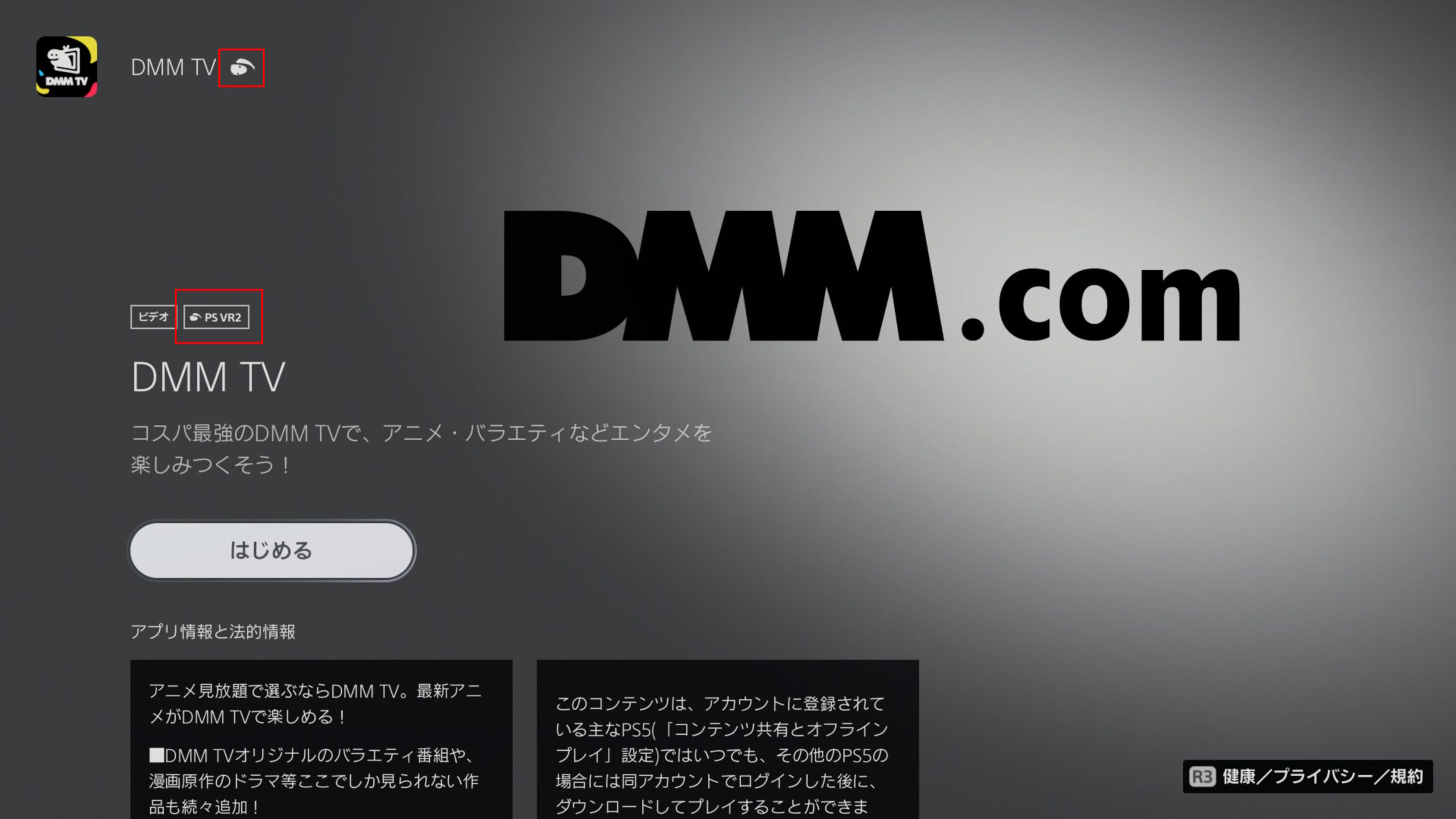
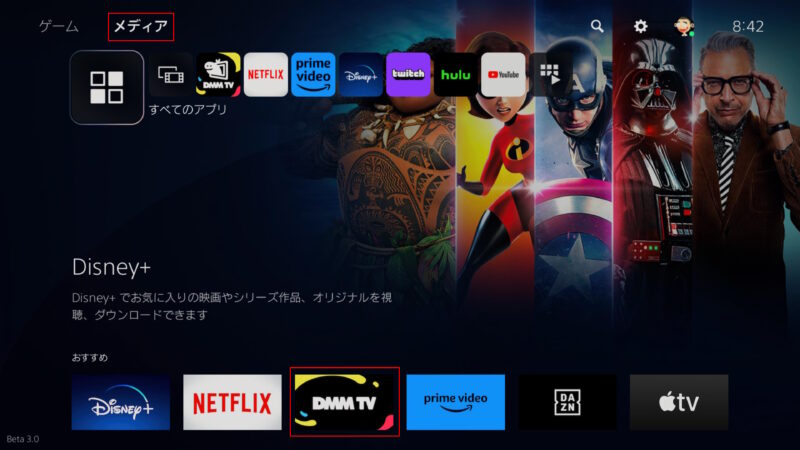
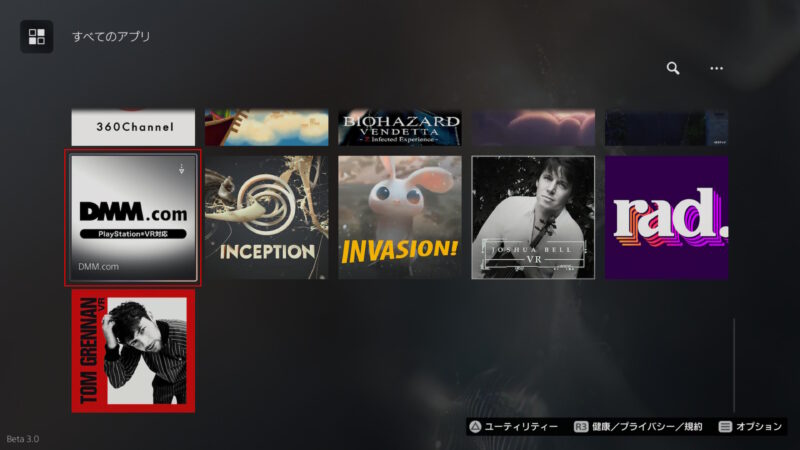
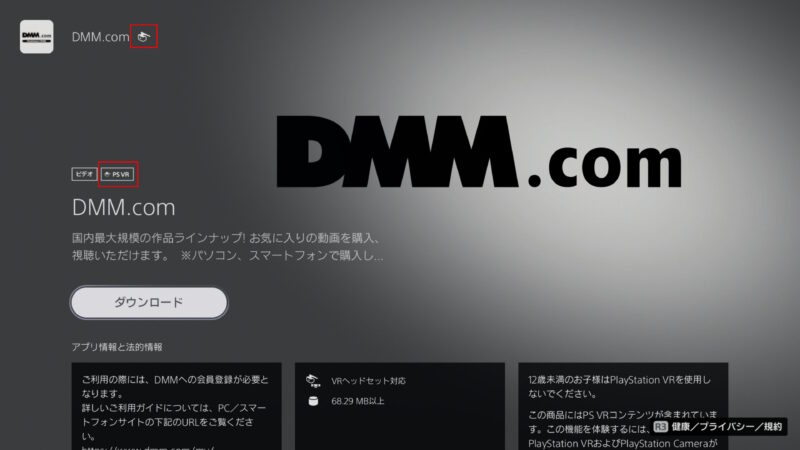
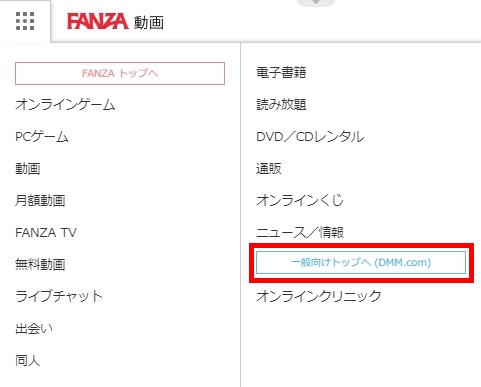
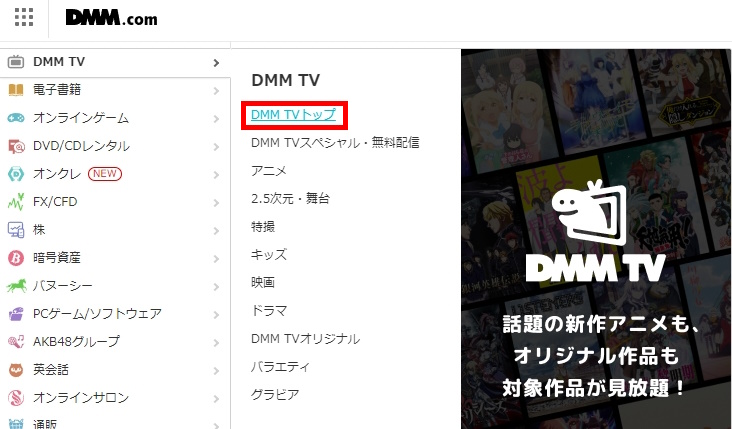
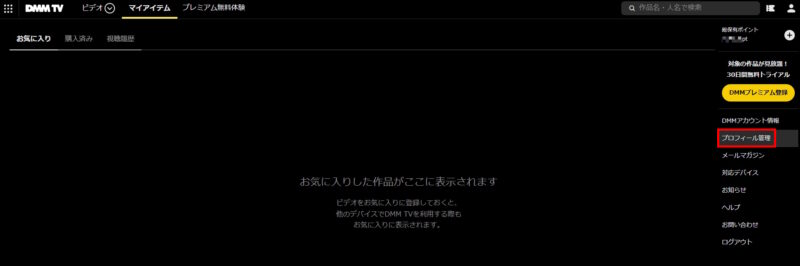
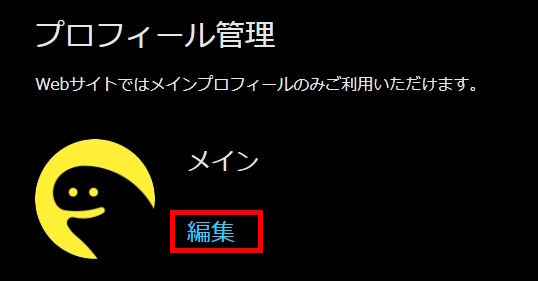
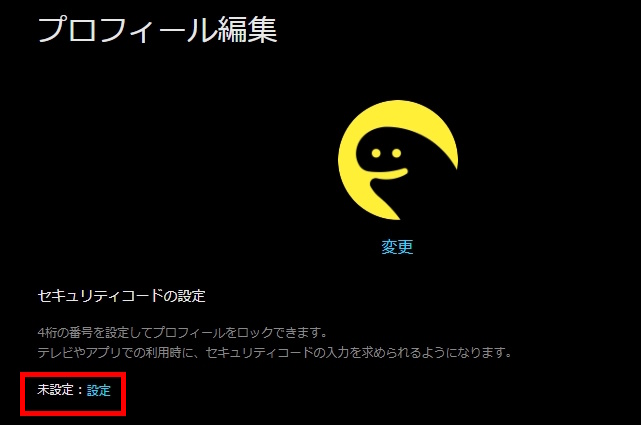
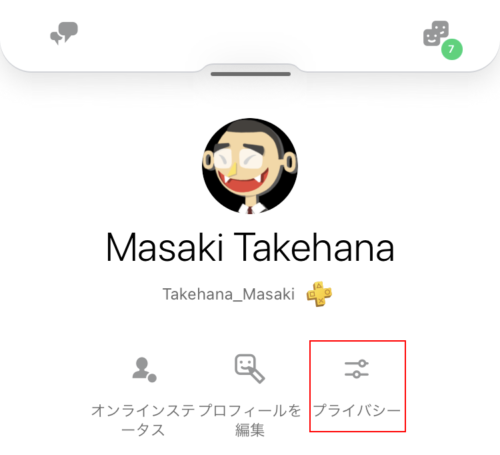
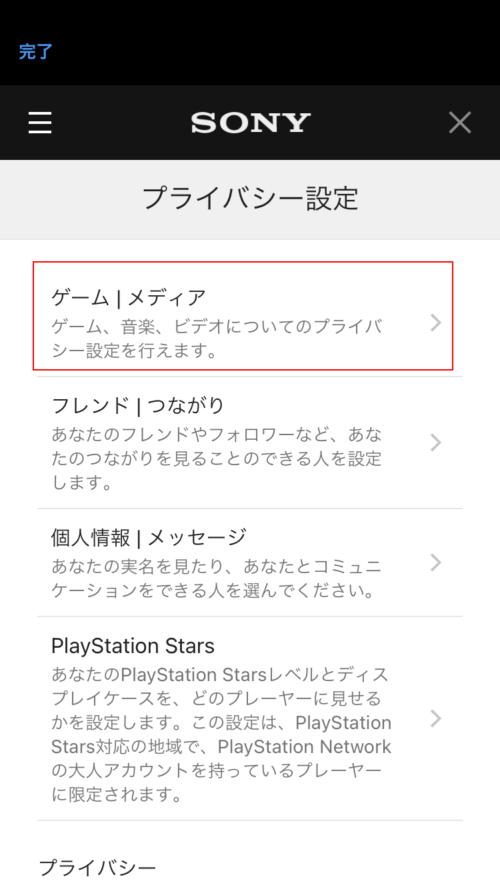
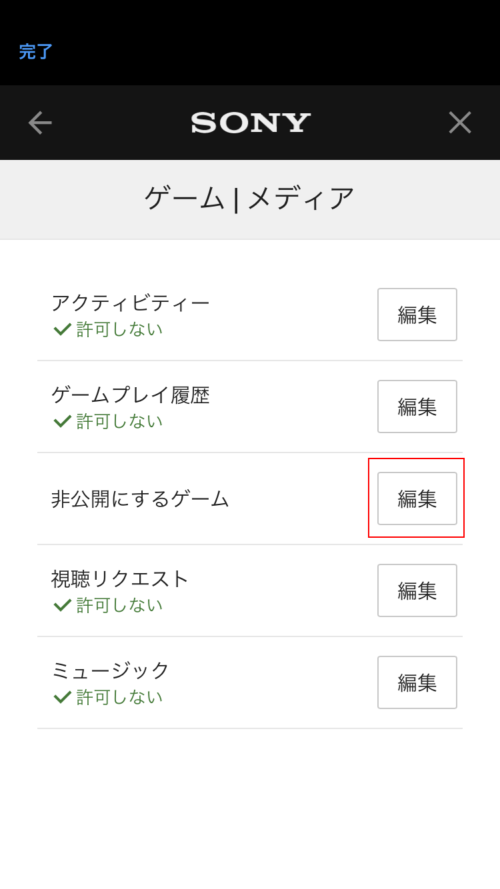
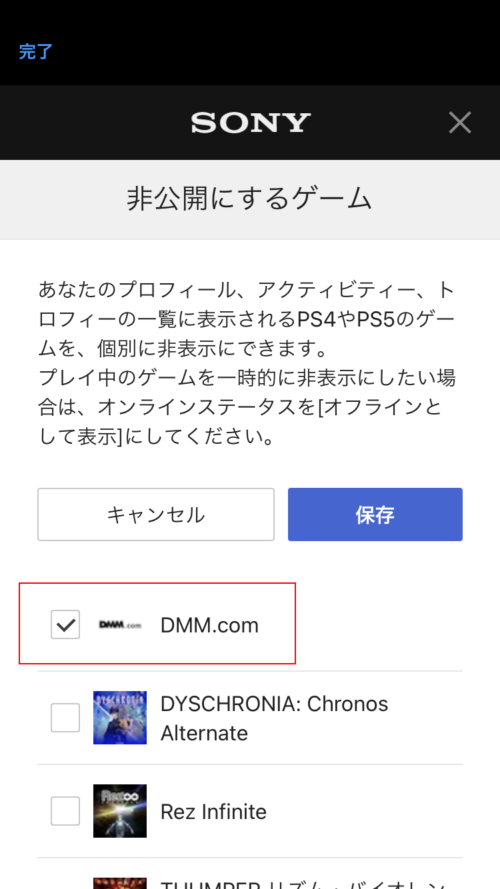

コメント